人民币符号电脑怎么打_人民币符号怎么用电脑打出来
作者:56下载小编 来源:56下载 时间:2024-07-20 17:40:58
当我们在编辑到跟钱有关的文档时,经常会需要输入各种钱币的符号,比较常用的就是人民币符号了,许多人可能还不知道人民币符号电脑怎么打吧,其实方法也不会难,接下来不妨跟着小编一起来学习一下人民币符号用电脑打出来的详细方法。
第一种使用输入法工具:
1、在中文状态下,使用Shift+$/4 键,可以快速打出¥,记住是中文状态下。

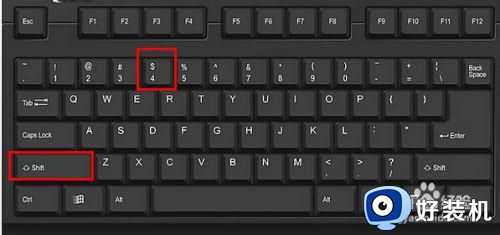

2、如果是英文状态下,打出来的是美元符号$。

第二种是用Alt+0165组合键
可以打出人民币符号¥,注意要用右边的数字键盘,不分中英文状态:


这个¥与¥有点不同,一个是二横,一个是一横,按法律规定的其实是二横这个¥,但有些地方会显示不出来,所以也会普遍使用一横的¥,所以只要承认就可以,有特殊要求的可问人确定。
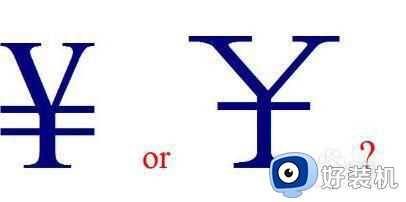
第三种是使用输入法自带的特殊符号:
这里以QQ五笔输入法为例,其他输入法找到就一样。
选择输入法的打开工具箱,选择里面的字符:
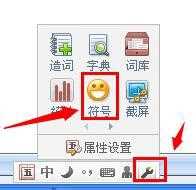
找到特殊符号里的“数学/单位”,把滚动条拉下来,可以看到人民币符号¥:
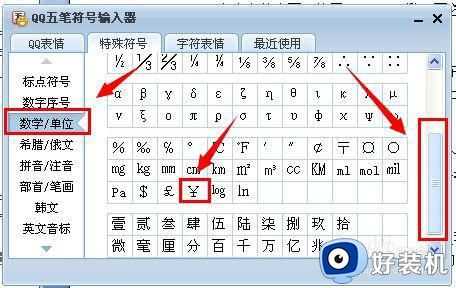
第四种是用word里的插入符号:
以word 2007为例,选择插入,点击符号,可以看到¥。
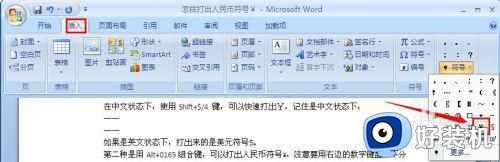
关于人民币符号怎么用电脑打出来的详细内容就给大家介绍到这里了,如果你有遇到相同情况的话,不妨可以学习上面的方法来操作吧。








































